Da lungo tempo Google è impegnata nell’opera di scansione e digitalizzazione di libri e testi, con l’obiettivo di creare un archivio online accessibile a chiunque, per promuovere e diffondere la cultura. Un progetto che è costato al gruppo di Mountain View anche qualche grattacapo, per presunte violazioni di copyright. Alla base dell’operazione c’è una complessa e avanzata tecnologia OCR (Optical Character Recognition), che oggi è in grado di riconoscere più di 200 lingue da tutto il mondo e oltre 25 sistemi di scrittura.
Ad annunciarlo è direttamente bigG, attraverso le pagine del blog ufficiale dedicato alla ricerca. Il sistema si basa sui modelli HMM (Hidden Markov Models) che considerano come input un intero blocco di testo identificato all’interno delle immagini, anziché provare a riconoscere ogni singola parola o frase. È un approccio del tutto simile a quello impiegato anche dai moderni assistenti virtuali, per interpretare correttamente i comandi vocali impartiti dagli utenti, cercando di comprenderne il contesto e la sintassi.
La tecnologia di Google ha compiuto nel corso degli anni enormi passi in avanti anche per quanto riguarda la riduzione del disturbo, causata ad esempio dalla presenza di pagine rovinate dal tempo. Questo permette, ad esempio, di dar vita ad applicazioni come quella che inquadrando un cartello stradale scritto in una lingua diversa dalla propria, mediante la fotocamera dello smartphone, lo traduce in tempo reale.
Google Drive: convertire un’immagine in testo
Il sistema OCR può essere sfruttato da qualsiasi utente, grazie all’integrazione con la piattaforma Google Drive. Per farlo è sufficiente caricare un’immagine qualsiasi (contenente del testo) all’interno del proprio spazio. Per il nostro test abbiamo utilizzato lo screenshot di un articolo pubblicato nei giorni scorsi su queste pagine. Il file utilizzato per l’upload è un JPG.
Dopo aver terminato il caricamento, è sufficiente fare click con il pulsante destro del mouse sull’immagine e poi selezionare la voce “Documenti Google” dal menu “Apri con”.
Pochi secondi e si vedrà comparire sul monitor quanto segue: un documento con l’immagine originale nella parte superiore e il testo generato automaticamente in quella inferiore. A questo punto è possibile modificarlo a piacimento, formattandolo come si desidera e correggendo gli errori rilevati.
Da segnalare che la procedura funziona senza alcun problema anche con l’applicazione Android di Google Drive.
/https://www.webnews.it/app/uploads/2015/05/ocr.jpg)
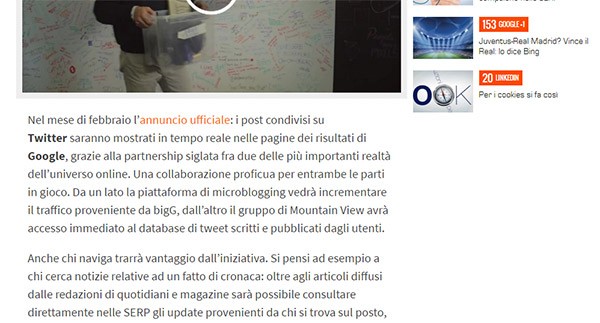
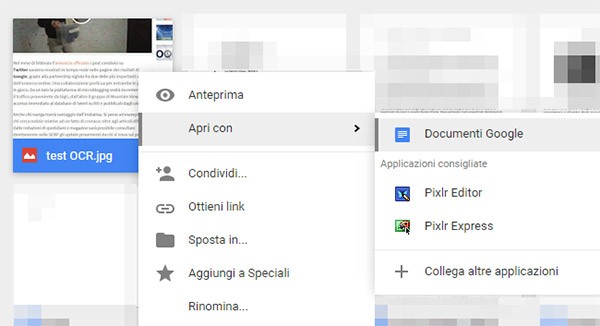
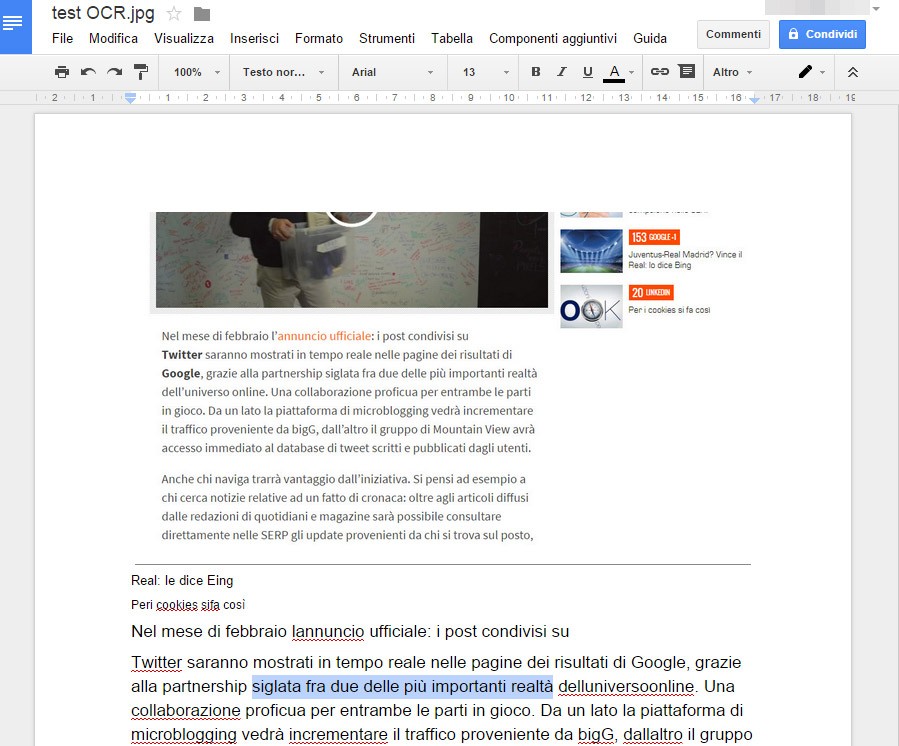
/https://www.webnews.it/app/uploads/2025/04/wp_drafter_1212170.jpg)
/https://www.webnews.it/app/uploads/2025/03/wp_drafter_1211819.jpg)
/https://www.webnews.it/app/uploads/2025/03/wp_drafter_1211282.jpg)
/https://www.webnews.it/app/uploads/2025/03/flux_image_1210814_1742399021.jpeg)